엑스박스 시리즈X 리뷰
요즘에는 그래픽카드 가격이 비싸서 엑스박스를 정가에 구매해서 게임패스를 구독하는 것이 이득이라는 생각이 듭니다. 그러나 저는 예구에도 실패하고 부족한 물량때문에 아직까지도 구매하지 못한 상태입니다. 마침 친구가 이번 12월 정가 구매에 성공해서 빌려서 리뷰를 진행하게 되었습니다.
며칠 사용해보니 안에 UI나 사용법은 이전 Xbox One X와 다를게 없어서 기능은 달리 언급할게 없더군요. 그래서 시리즈X 전반적인 리뷰를 다루는 것으로 결정하였습니다.
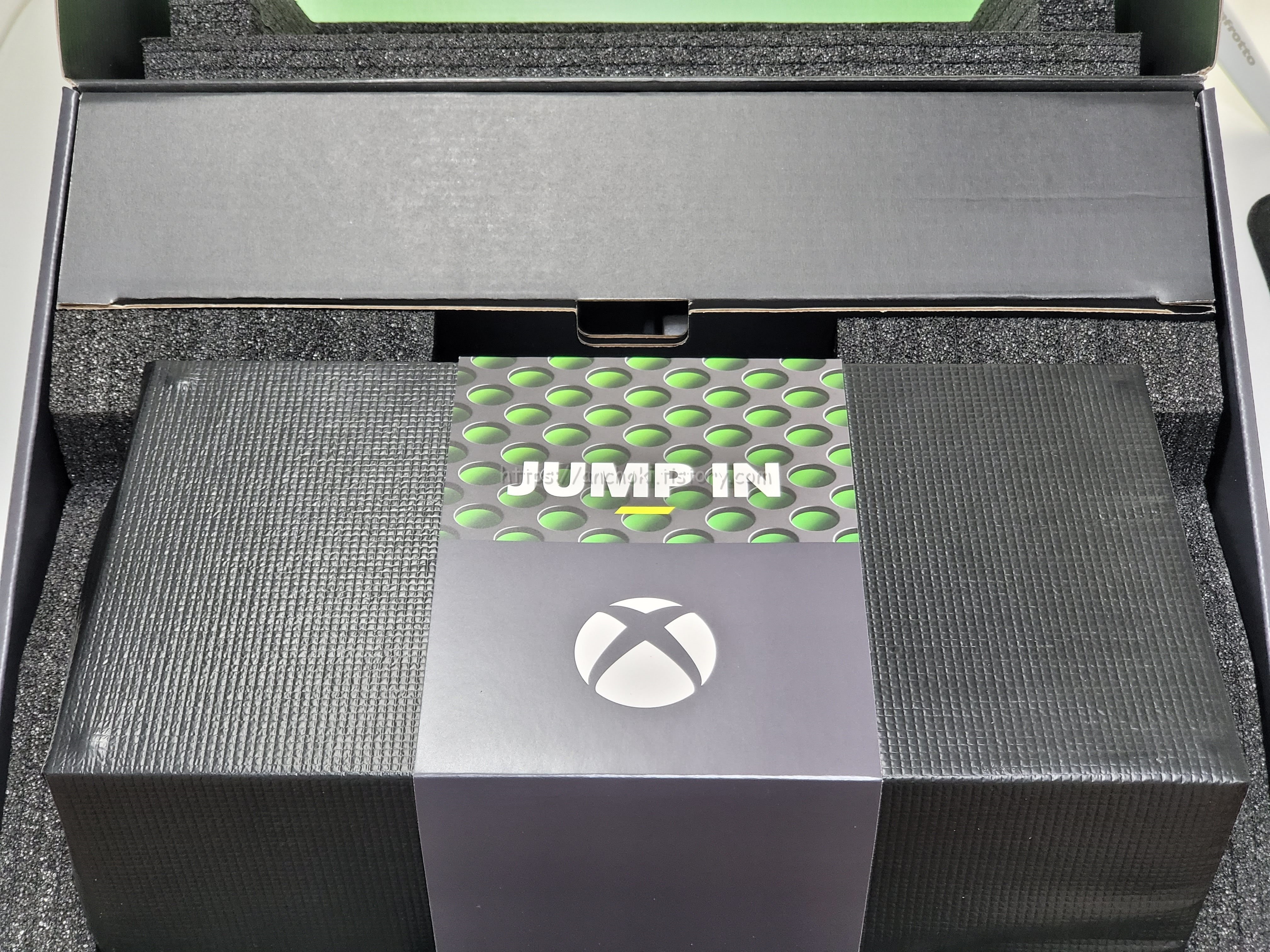
엑스박스 시리즈X 정가는 59만 8천원입니다. 그래서 4K TV에 연결해서 구동한다면 괜찮은 환경일테지만, 매번 시도할 때마다 구매창이 뜨지 않아 번번이 실패를 거듭하고 있었습니다.

콘솔 본체는 타워형으로 디자인되었으며, 시리즈X는 블랙컬러만 존재합니다. 배치는 가로로 눕히는 것 보다는 세로로 세워서 사용하는 것을 권장하고 있습니다. 그리고 전면 하단에 보이는 버튼은 IR 리시버 단추입니다.

후면 하단에는 확장 스토리지 슬롯과, HDMI 출력, 전원, 이더넷 케이블을 연결할 수 있게 되어있었습니다. 엑스박스 기본용량이 1TB인데 공식 스토리지 확장 카드를 연결만 하면 외장 SSD를 사용하는 것처럼 되기 때문에 용량 확장을 위해서 분해할 필요가 없습니다.

상단에는 방열팬이 있는데, 팬이 소음도 없고 조용해서 마음에 들었습니다. 물론 전작 ONE X도 소음은 없지만 SSD로 변경된 까닭에 더 조용해진 느낌입니다. 전원을 켜지 않고 놔두면 먼지가 꽤나 들어가지 않을까 걱정되기도 합니다.

기본으로 동봉되어 있는 HDMI 케이블은 울트라 하이 스피드 케이블입니다. 통상적으로 말하는 HDMI 2.1 케이블이며 XBOX Series X가 4K 120Hz를 지원해서 포함된 것이지만 현재 120Hz를 지원하는 HDMI 2.1 포트 TV 및 모니터는 가격대가 있는 편이라 부담이 될 수 있습니다. 게다가 모든 게임이 120Hz를 지원하는 것이 아니라서 아직은 4K HDMI 2.0으로 60hz만으로도 괜찮다는 생각이 듭니다.

엑스박스 시리즈X에 포함된 컨트롤러는 엑스박스 컨트롤러 4세대라 불리는 것입니다. 이전 3세대와 비교해서 십자키(D패드)와 범퍼키가 많이 개선되어 눌렀을 때 구분감이 좋아졌으며, 가운데 공유 버튼이 추가되었습니다.

엑스박스 시리즈X 그래픽은 AMD RDNA2 아키텍쳐 기반인데 굳이 PC와 비교한다면 RTX2080 Super와 비슷하거나, RX6800 급으로 추측됩니다. 프레임은 F표시가 붙은 게임은 알아서 120프레임으로 가속하며 그래픽 품질도 가변방식으로 알아서 조정됩니다.
XBOX 연결 초기설정 방법

콘솔에 전원을 연결하고 모니터 및 TV에 HDMI를 연결해서 전원을 켜기만 하면됩니다. SSD가 장착되어 로딩 및 부팅속도는 월등하게 빨라졌습니다.
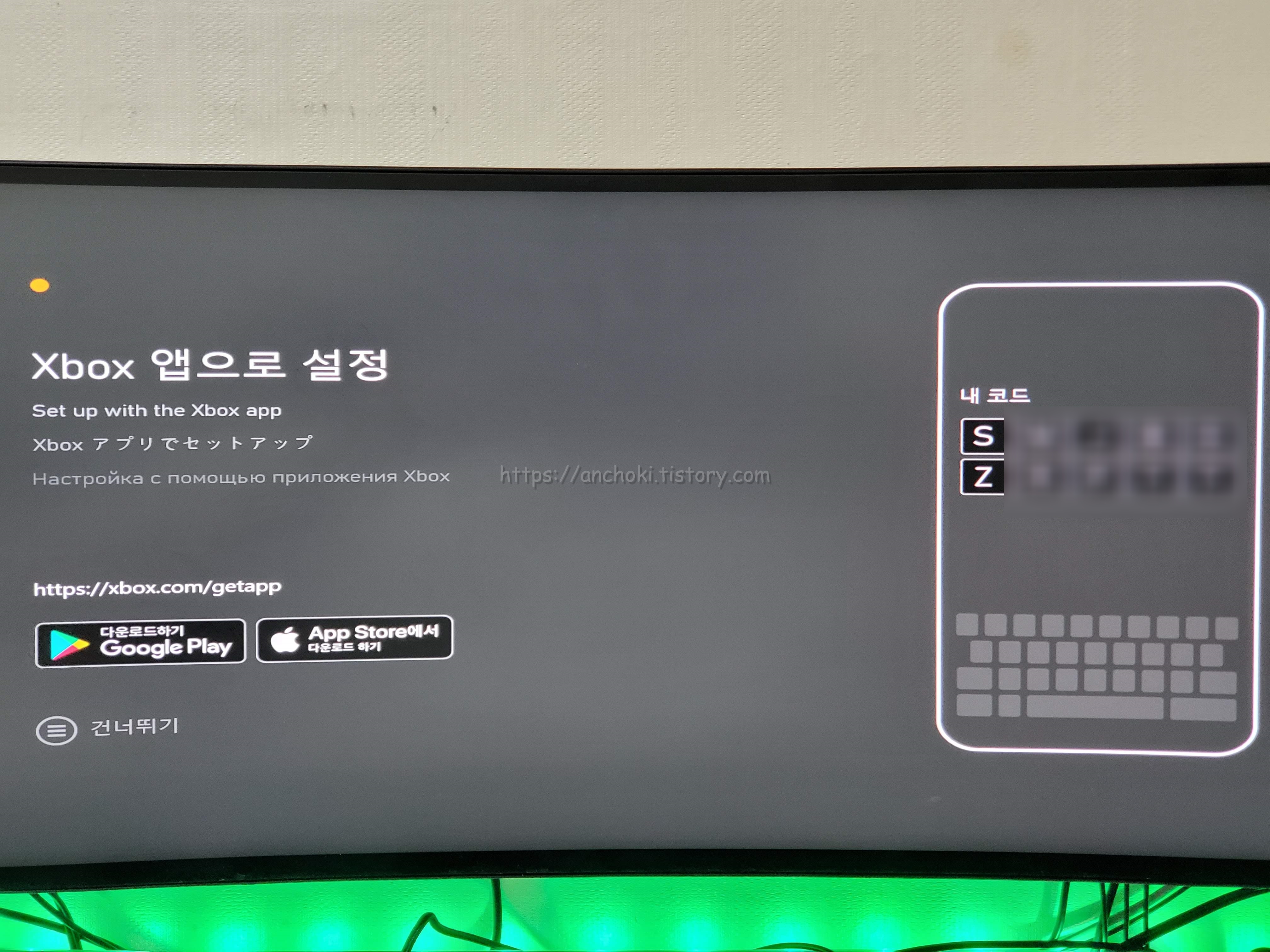
XBOX 초기 설정 방법은 앱으로 설정이 뜨면 사용하고 있는 스마트폰에 Xbox 앱을 설치하도록 합니다.
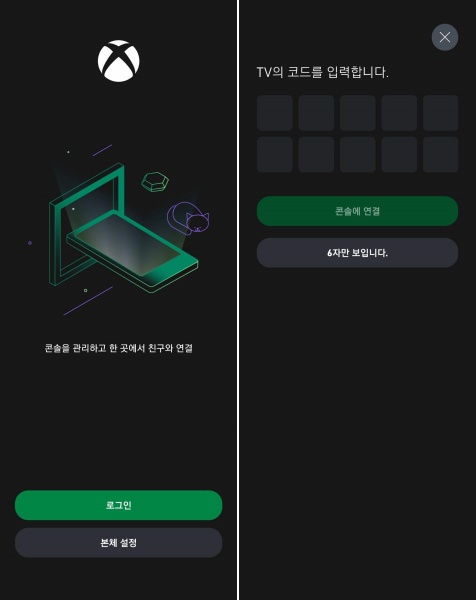
이전 세대 콘솔을 사용하시던 분들은 로그인하면 기존에 했던 설정과 라이브러리를 그대로 가져올 수 있었습니다. 게임 및 앱은 재설치를 위해 재다운로드가 필요했지만, 본체 설정을 해서 화면에 콘솔에서 보여준 코드를 입력하도록 합니다.
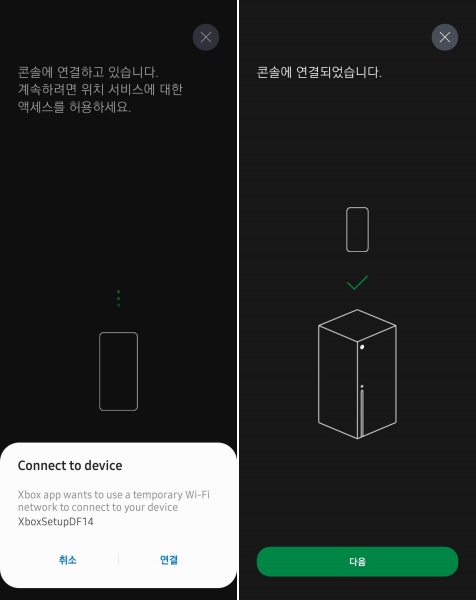
그러면 콘솔에 연결이 뜨는데, 연결을 터치하면 본체와 스마트폰이 임시로 XBOX에 연결됩니다.
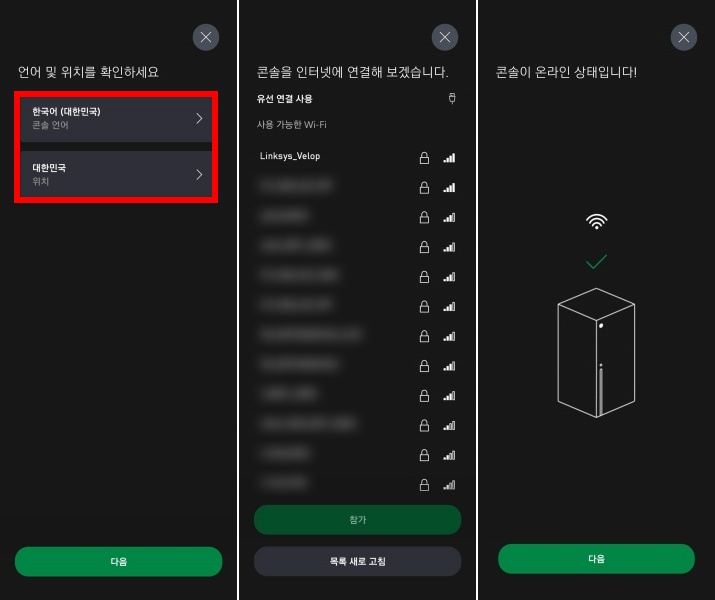
다음으로 넘어가면 언어 및 위치를 선택합니다. 언어는 한국어를 선택하면 되고 위치는 스토어 때문에 사용자마다 다르게 선택하므로 어디로 할지 잘 알아보고 선택하면 됩니다. 그 다음단계는 콘솔에서 연결할 와이파이를 선택하는 것입니다. 그러면 엑스박스가 온라인 상태가 됩니다.
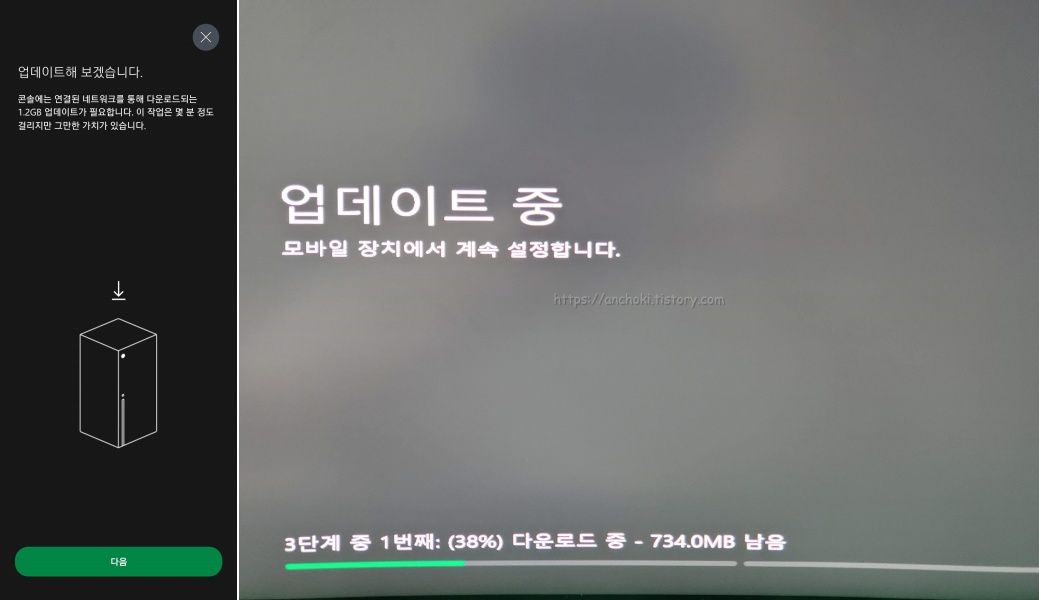
마지막으로 콘솔 업데이트가 진행됩니다. 업데이트가 완료되기 전까지는 다음과정으로 넘어갈 수 없었습니다.
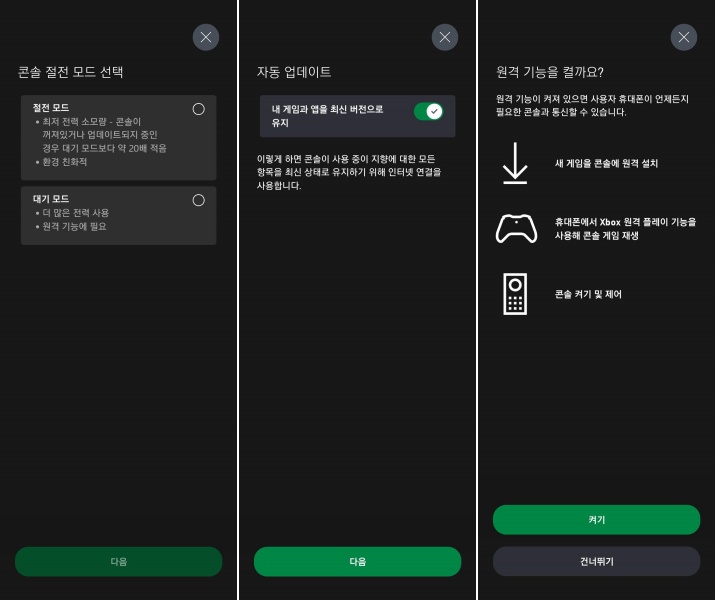
업데이트가 완료되면 절전모드를 선택하라는데 절전모드와 대기모드가 있습니다. 원격 리모트 플레이 및 게임설치를 위해서는 대기모드를 사용하면 됩니다.
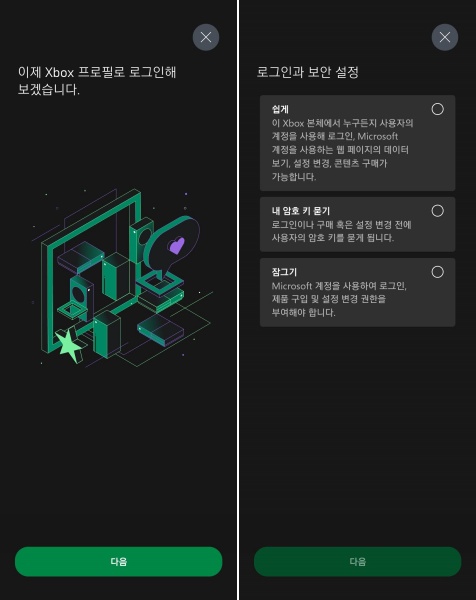
마지막으로 XBOX 프로필로 로그인하면 되는데 전에 사용했던 계정 그대로 사용하면 되고 없는 분들은 마이크로소프트 계정을 사용하면 됩니다. 게임 환경 개선하기 및 데이터 공유는 굳이 하지 않아도 상관없습니다.

OS와 UI는 이전세대와 동일하고 설정 방법도 달라진 것이 없어서 낯설지가 않습니다. 대신 스토어는 하위호환 때문에 통합된 것 같습니다.
4K

해상도 설정을 가보니 제 모니터는 1440P인데도 4K UHD로 선택이 되어있더군요. 실제로 4K인지는 잘 모르겠지만 아무래도 업스케일링으로 나오는 것 같습니다.

게임뿐만 아니라 멀티미디어 특화 답게 유튜브, 넷플릭스, 디즈니 플러스 4K를 지원하고 있습니다. 게다가 이번에는 HEVC/VP9 HDR을 지원하는 비디오 디코더가 추가되었기 때문에 KODI나 VLC플레이어로 NAS에 저장된 영상을 보는데도 무리가 없을듯 합니다. 이 정도면 안드로이드TV 셋탑은 더 이상 필요가 없을 듯 합니다.
와이파이 속도
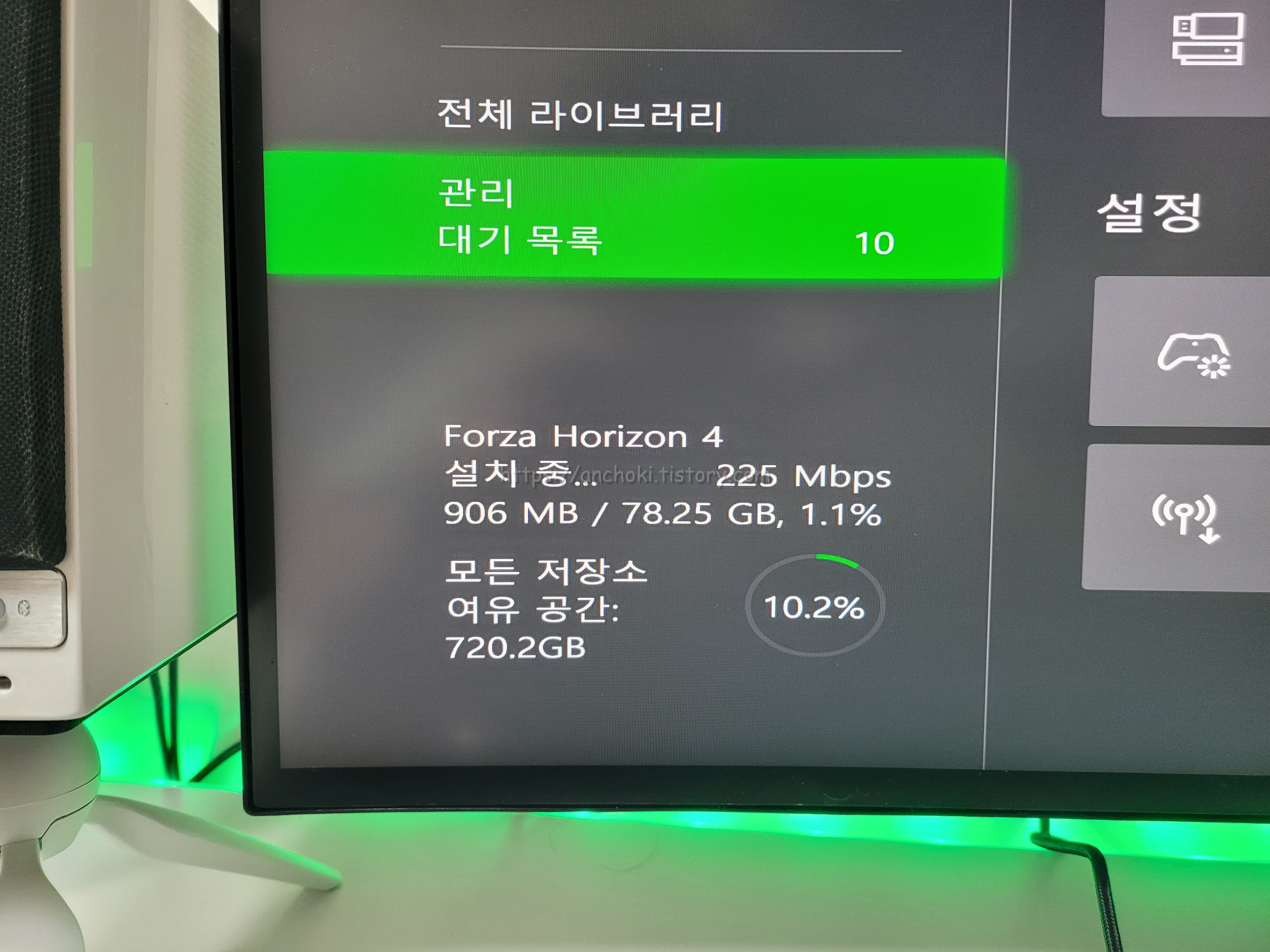
WiFi5 듀얼밴드를 지원하지만, 마이크로소프트 스토어가 워낙 느리기 때문에 와이파이로 연결해서 게임을 다운로드 받으니 속도가 300Mbps를 넘지않더군요. 게임을 받을 때는 유선 이더넷 연결하는게 더 나은 선택입니다. 그 외의 상황에서는 불편하진 않았습니다.
웹브라우징
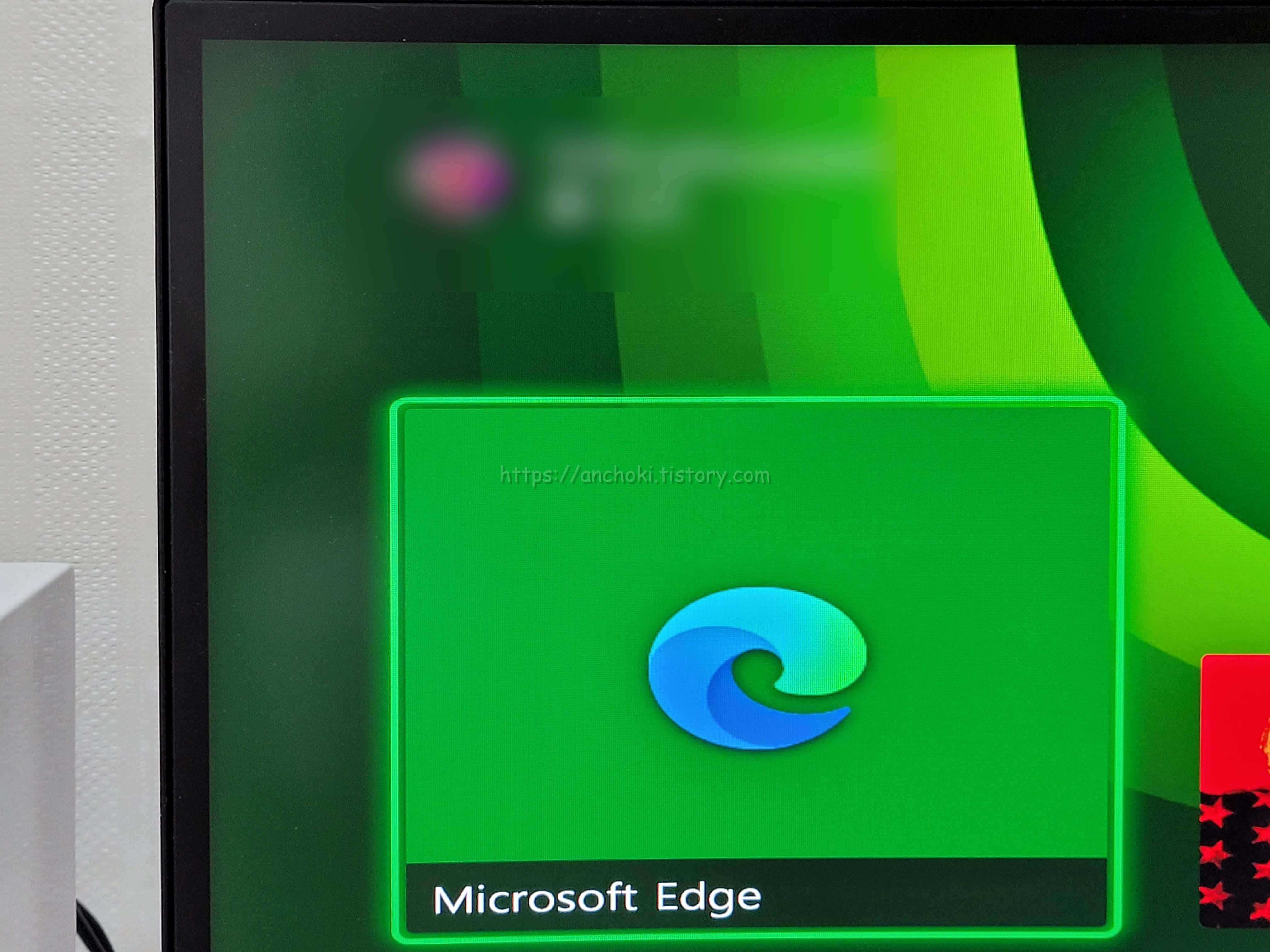
엑스박스 콘솔에서는 마이크로소프트 엣지 브라우저를 사용할 수 있습니다. 그렇기 때문에 웹서핑도 가능하고 웨이브 및 티빙 같은 ott 서비스를 사용하는 것도 가능했습니다. 하지만 일부 DRM 걸린 영화는 플레이가 안됩니다. 그리고 컨트롤러로 가상키보드를 입력하는 것이 불편하기 때문에 컴퓨터 엣지에 계정 동기화를 사용해서 북마크를 저장해두는 것이 편리한 방법입니다.
Auto HDR

그리고 디스플레이가 HDR을 지원한다면 auto hdr 지원하는 게임을 실행시키면 자동으로 HDR이 작동됩니다. 또한 차세대 HDR 기술중 하나인 Dolby Vision을 사용하려면 HDMI2.1 TV를 사용해야되는데, 확인하려면 4K TV 세부정보를 눌러보면 디스플레이를 인식해서 어떤기능이 되고 안되는지를 확인할 수 있습니다.

제가 4K Dolby Vision이 되는 TV가 있었다면 더 할말이 많았을 텐데, 모니터에 연결해서 사용하다보니 로딩속도가 많이 빨라졌다는 것과 그래픽이 더 좋아졌다는 것 외에는 설명할게 없군요. 대신 FHD 모니터 및 1080P TV를 사용한다고 굳이 시리즈S보다는 그래픽 때문에라도 시리즈X가 더 나은 선택이라 판단됩니다. (구매만 할 수 있다면) 그렇기에 며칠 사용해보고 전반적인 리뷰만 진행하였으며 XBOX Series X 구매에 성공하게 되면 그때 4K HDMI2.1 TV를 구한 뒤에 다시 포스팅을 할까합니다.



